CSSでフォントの色を変更する方法
CSS では、color 属性を使用してフォントの色を変更できます。この属性の機能は、テキストの色を設定することです。要素に「color: color value;」を追加するだけです。フォントテキストが含まれます。カラー値は、カラー名、16 進値、RGB または RGBA 値、HSL または HSLA 値を使用して定義できます。

このチュートリアルの動作環境: Windows 7 システム、CSS3&HTML5 バージョン、Dell G3 コンピューター。
CSS でフォントの色を変更したい場合は、 color 属性を使用できます。
<!DOCTYPE html>
<html>
<head>
<meta charset="UTF-8">
<style type="text/css">
body {
color: red
}
h1 {
color: #00ff00
}
p.ex {
color: rgb(0, 0, 255)
}
</style>
</head>
<body>
<h1 id="这是-nbsp-heading-nbsp">这是 heading 1</h1>
<p>这是一段普通的段落。请注意,该段落的文本是红色的。在 body 选择器中定义了本页面中的默认文本颜色。</p>
<p class="ex">该段落定义了 class="ex"。该段落中的文本是蓝色的。</p>
</body>
</html>レンダリング:
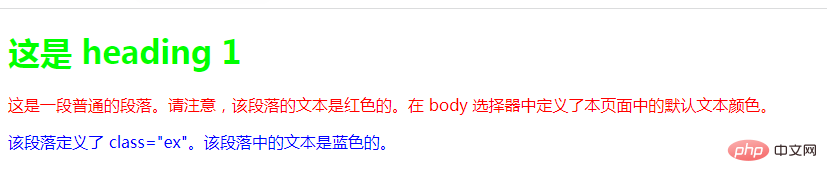
説明:
color 属性を使用して、 text Color; このプロパティは、要素の前景色 (HTML 表現では、要素のテキストの色) を設定します。
文法:
color : 颜色值;
CSS カラー値の書き方:
1. 色の名前を使用する
現在、名前の付いた色は約 184 ありますが、さまざまなブラウザで実際にサポートされ、CSS 仕様として推奨されている色の名前は、次の表に示すように 16 個だけです。
表 1: CSS 仕様で推奨される色の名前
/*名 称 颜 色 名 称 颜 色 名 称 颜 色 black 纯黑 silver 浅灰 navy 深蓝 blue 浅蓝 green 深绿 lime 浅绿 teal 靛青 aqua 天蓝 maroon 深红 red 大红 purple 深紫 fuchsia 品红 olive 褐黄 yellow 明黄 gray 深灰 white 壳白*/
Web ページで色名を使用することは、特に大規模な使用では推奨されません。これは、一部の色名が CSS によって解析されないことを避けるためです。ブラウザによる色の解釈の違い。
2. 16 進カラー
16 進記号 #RRGGBB および #RGB (#ff0000 など)。 「#」の後に 6 文字または 3 文字の 16 進文字 (0 ~ 9、A ~ F) が続きます。
これは最も一般的に使用される色の選択方法です。例:
#f03 #F03 #ff0033 #FF0033
3、RGB、赤-緑-青 (RGB)
色の値が rgb コードの色であること、関数の形式が rgb(R,G,B) であること、値は 0 ~ 255 の整数またはパーセンテージであることを指定します。
rgb(255,0,51) rgb(255, 0, 51) rgb(100%,0%,20%) rgb(100%, 0%, 20%)
拡張: RGBA、赤-緑-青-アルファ (RGBa)
RGBA は、RGB カラー モードを拡張してアルファ チャネルを含め、色の透明度を設定できるようにします。 a は透明度を表します: 0=透明、1=不透明。
rgba(255,0,0,0.1) /* 10% 不透明 */ rgba(255,0,0,0.4) /* 40% 不透明 */ rgba(255,0,0,0.7) /* 70% 不透明 */ rgba(255,0,0, 1) /* 不透明,即红色 */
4. HSL、色相-彩度-明度 (Hue-saturation-lightness)
Hue (色相) は、カラー ホイール (つまり、虹の円を表す角度です)。
彩度と明るさはパーセンテージで表されます。
100% は完全な彩度、0% はグレースケールです。
明度 100% は白、明度 0% は黒、明度 50% は「標準」です。
hsl(120,100%,25%) /* 深绿色 */ hsl(120,100%,50%) /* 绿色 */ hsl(120,100%,75%) /* 浅绿色 */
拡張: HSLA、色相-彩度-明度-アルファ (HSLa)
HSLa は HSL カラー モードから拡張され、色の透明度を指定できるアルファ チャネルが含まれています。 a は透明度を表します: 0=透明、1=不透明。
hsla(240,100%,50%,0.05) /* 5% 不透明 */ hsla(240,100%,50%, 0.4) /* 40% 不透明 */ hsla(240,100%,50%, 0.7) /* 70% 不透明 */ hsla(240,100%,50%, 1) /* 完全不透明 */
5.transparent
透明色を示す特別な色の値。直接カラーとして使用できます。
例: color:transparent フォントの色を透明に設定します
<style type="text/css">
body{background:hsl(270,100%,50%)}
p{
font-size:50px;
font-family:"黑体";
/*浏览器私有属性*/
-webkit-text-fill-color:transparent;/*设置文本透明*/
/*使用rgba(0,0,0,0);也可以实现全透明模式*/
-webkit-text-stroke:2px yellow;/*将文本设置透明,再设置个边框后就实现镂空字了*/
/*W3C标准属性*/
/*text-fill-color:transparent;*/
/*text-stroke:2px yellow;*/
}
</style>
<body>
<p>2012年过去了,最忙的是元芳,你怎么看?</p>
</body>注: color を使用してテキスト フォントの色を設定する場合は、適切な背景色とテキストの色を使用する必要があります。マッチングにより、テキストの読みやすさが向上します。
(学習ビデオ共有: css ビデオ チュートリアル)
以上がCSSでフォントの色を変更する方法の詳細内容です。詳細については、PHP 中国語 Web サイトの他の関連記事を参照してください。

ホットAIツール

Undresser.AI Undress
リアルなヌード写真を作成する AI 搭載アプリ

AI Clothes Remover
写真から衣服を削除するオンライン AI ツール。

Undress AI Tool
脱衣画像を無料で

Clothoff.io
AI衣類リムーバー

Video Face Swap
完全無料の AI 顔交換ツールを使用して、あらゆるビデオの顔を簡単に交換できます。

人気の記事

ホットツール

メモ帳++7.3.1
使いやすく無料のコードエディター

SublimeText3 中国語版
中国語版、とても使いやすい

ゼンドスタジオ 13.0.1
強力な PHP 統合開発環境

ドリームウィーバー CS6
ビジュアル Web 開発ツール

SublimeText3 Mac版
神レベルのコード編集ソフト(SublimeText3)

ホットトピック
 1657
1657
 14
14
 1415
1415
 52
52
 1309
1309
 25
25
 1257
1257
 29
29
 1231
1231
 24
24
 VueでBootstrapの使用方法
Apr 07, 2025 pm 11:33 PM
VueでBootstrapの使用方法
Apr 07, 2025 pm 11:33 PM
vue.jsでBootstrapを使用すると、5つのステップに分かれています。ブートストラップをインストールします。 main.jsにブートストラップをインポートしますブートストラップコンポーネントをテンプレートで直接使用します。オプション:カスタムスタイル。オプション:プラグインを使用します。
 HTML、CSS、およびJavaScriptの理解:初心者向けガイド
Apr 12, 2025 am 12:02 AM
HTML、CSS、およびJavaScriptの理解:初心者向けガイド
Apr 12, 2025 am 12:02 AM
webdevelopmentReliesOnhtml、css、andjavascript:1)htmlStructuresContent、2)cssStylesit、および3)Javascriptaddsinteractivity、形成、
 HTML、CSS、およびJavaScriptの役割:コアの責任
Apr 08, 2025 pm 07:05 PM
HTML、CSS、およびJavaScriptの役割:コアの責任
Apr 08, 2025 pm 07:05 PM
HTMLはWeb構造を定義し、CSSはスタイルとレイアウトを担当し、JavaScriptは動的な相互作用を提供します。 3人はWeb開発で職務を遂行し、共同でカラフルなWebサイトを構築します。
 ブートストラップに写真を挿入する方法
Apr 07, 2025 pm 03:30 PM
ブートストラップに写真を挿入する方法
Apr 07, 2025 pm 03:30 PM
ブートストラップに画像を挿入する方法はいくつかあります。HTMLIMGタグを使用して、画像を直接挿入します。ブートストラップ画像コンポーネントを使用すると、レスポンシブ画像とより多くのスタイルを提供できます。画像サイズを設定し、IMG-Fluidクラスを使用して画像を適応可能にします。 IMGボーダークラスを使用して、境界線を設定します。丸い角を設定し、IMGラウンドクラスを使用します。影を設定し、影のクラスを使用します。 CSSスタイルを使用して、画像をサイズ変更して配置します。背景画像を使用して、背景イメージCSSプロパティを使用します。
 ブートストラップにスプリットラインを書く方法
Apr 07, 2025 pm 03:12 PM
ブートストラップにスプリットラインを書く方法
Apr 07, 2025 pm 03:12 PM
ブートストラップスプリットラインを作成するには2つの方法があります。タグを使用して、水平方向のスプリットラインを作成します。 CSS Borderプロパティを使用して、カスタムスタイルのスプリットラインを作成します。
 ブートストラップのフレームワークをセットアップする方法
Apr 07, 2025 pm 03:27 PM
ブートストラップのフレームワークをセットアップする方法
Apr 07, 2025 pm 03:27 PM
Bootstrapフレームワークをセットアップするには、次の手順に従う必要があります。1。CDNを介してブートストラップファイルを参照してください。 2。独自のサーバーでファイルをダウンロードしてホストします。 3。HTMLにブートストラップファイルを含めます。 4.必要に応じてSASS/LESSをコンパイルします。 5。カスタムファイルをインポートします(オプション)。セットアップが完了したら、Bootstrapのグリッドシステム、コンポーネント、スタイルを使用して、レスポンシブWebサイトとアプリケーションを作成できます。
 ブートストラップボタンの使用方法
Apr 07, 2025 pm 03:09 PM
ブートストラップボタンの使用方法
Apr 07, 2025 pm 03:09 PM
ブートストラップボタンの使用方法は?ブートストラップCSSを導入してボタン要素を作成し、ブートストラップボタンクラスを追加してボタンテキストを追加します





